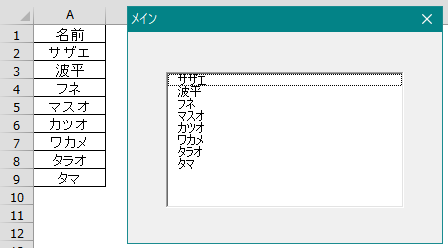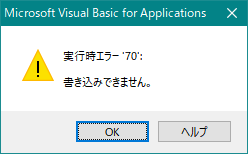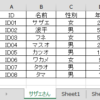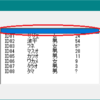【本日のミッション】
Excel VBAのリストボックスで、既にListプロパティで作った値リストの先頭1行目に空白を入れよ。
ミッションの概要
Excel VBAのリストボックスで、既にListプロパティで作った値リストの先頭1行目に空欄を入れよ、というのが今回のミッションです。
今回は、下記ミッションで作った値リストの先頭1行目に、空欄を挿入します。
リストボックスにListプロパティを使って 配列に格納したセルデータを値リストとして設定する(Excel VBA)
↓↓↓↓↓↓↓↓↓↓↓↓↓↓↓↓↓↓↓↓↓↓↓↓↓↓↓↓
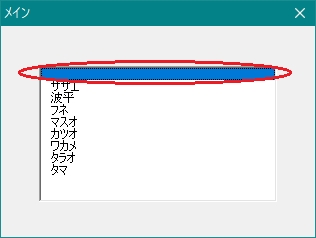
プロシージャ
UserForm の Initialize に下記の通りコードを記載します。
オレンジ色文字部分が、空白を値リストの先頭に挿入する部分です。
Private Sub UserForm_Initialize() '【変数】 Dim ary_d '値リストに設定するデータ用配列 '■セル範囲A2~A9データを配列ary_dに格納 ary_d = Worksheets("サザエさん").Range("A2:A9") '■配列ary_dのデータをListBox1に設定 ListBox1.List = ary_d '■先頭行に空欄追加 ListBox1.AddItem "", 0 End Sub
AddItemメソッド
AddItemメソッドを使用すると、リストボックスに値を追加することができます。
AddItemメソッドを使ってリストボックスの値リストを設定する(Excel VBA)のように、一から値リストを作ることもできますし、今回のように既存の値リストの好きな場所に追加することもできます。
リストボックスオブジェクト.AddItem [Item][Index]
| 引数名 | 説明 | 省略 |
|---|---|---|
| Item | 値リストに追加する文字列を指定します。 省略すると空の項目が追加されます。 | × |
| Index | 新しい項目を挿入する位置を数字で指定します。 値リストの一番上の値を「0」として数えます。 省略するとリストの末尾に追加されます。 | 〇 |
今回はIndexを「0」としています。値リストの一番上が「0」になりますので、先頭行に空白が挿入されます。
ListBox1.AddItem "", 0RowSourceプロパティで作った値リストには、AddItemメソッドでの追加は不可
RowSourceプロパティで設定した値リストに、AddItemメソッドで値を追加することはできません。AddItemメソッドを使おうとすると下記エラーが表示されます。
実行時エラー ’70’: 書き込みできません。
AddItemメソッドでデータを追加する場合は、元の値リストはAddItemメソッドか、Listプロパティで作っておく必要があります。
【参考】
VBA(マクロ)作成の前、リボンに開発タブを表示させる(Excel VBA)
ユーザーフォームの作成方法 準備(Excel VBA)
ユーザーフォームのオブジェクトの名前を「UserForm1」から変更する方法(Excel VBA)
ユーザーフォームの上のバー(タイトルバー)の名前を「UserForm1」から変更する(Excel VBA)
ユーザーフォームのオブジェクトウィンドウとコードウィンドウを表示切替させる方法(Excel VBA)
「オブジェクト名が不正です」を出さないようにユーザーフォームオブジェクト名を命名規則に従って変更(Excel VBA)
エクセルファイルが開いた時にユーザーフォームを表示させる方法(Excel VBA)
エクセル フォームのラベルのテキストを縦書きにする方法(Excel VBA)
AddItemメソッドを使ってリストボックスの値リストを設定する(Excel VBA)
RowSourceプロパティを使ってセル範囲とリストボックスの値リストをリンク設定させる(Excel VBA)
RowSourceプロパティでリンク設定したリストボックス値リストにデータを追加・削除する(Excel VBA)
リストボックスにListプロパティを使って 配列に格納したセルデータを値リストとして設定する(Excel VBA)
既存のリストボックスの値リストにAddItemメソッドでデータを追加する(Excel VBA)
既存のリストボックスの値リストのデータを、Clearメソッドで全て削除して初期化する(Excel VBA)
既存のリストボックスの値リストの項目を1件 RemoveItemメソッドで削除する(Excel VBA)
リストボックス リストから初期値としてはじめに選択しておく値を設定する(Excel VBA)
リストボックスの値リストに設定された項目の件数を取得する(Excel VBA)
RowSourceプロパティを使って 複数列のセル範囲とリストボックスの値リストをリンク設定(Excel VBA)
リストボックスにListプロパティを使って配列に格納した複数列のセルデータを値リストとして設定(Excel VBA)
リストボックス 複数列の値リストの列幅を変えたり非表示にしたりする設定(Excel VBA)
リストボックスで選択しているデータがリストの上から何番目(インデックス値)かを取得(Excel VBA)
リストボックス 1列の値リストで選択しているデータをTextプロパティで取得(Excel VBA)
リストボックス 1列の値リストで選択しているデータをValueプロパティで取得(Excel VBA)
リストボックス 1列の値リストで選択しているデータをListプロパティで取得(Excel VBA)
リストボックス 複数列の値リストで選択しているデータを、列指定してTextプロパティで取得(Excel VBA)
リストボックス 複数列の値リストで選択しているデータを、列指定してValueプロパティで取得(Excel VBA)
リストボックス 複数列の値リストで選択しているデータを、列指定してListプロパティで取得(Excel VBA)
指定した行(インデックス値)のデータをリストボックスの値リストから選択する(Excel VBA)
リストボックスの値リストに列見出しを表示する設定/ColumnHeadsで見出しが設定できない理由(Excel VBA)
リストボックス値リストAddItemメソッド・RowSourceプロパティ・Listプロパティ違い Excel VBA
リストボックス TextプロパティとValueプロパティの違い(Excel VBA)
リストボックスに重複しないユニークな値リスト(1列)を設定する(Excel VBA)
リストボックスに重複しないユニークな値リスト(複数2列)を設定する(Excel VBA)
リストボックスに重複しないユニークな値リスト(複数列 3列以上)を設定する(Excel VBA)
リストボックスの値リストで、データを複数選択できるようにする設定(Excel VBA)
リストボックスの値リストで選択している複数のデータを全て取得する(Excel VBA)
ユーザーフォーム リストボックスのオブジェクト名を変数に入れて「For~Next」で一括処理(Excel VBA)
リストボックスの値リストの先頭1行目に空白を入れる方法(Excel VBA)